Η Apple κυκλοφόρησε τώρα την πρώτη έκδοση beta του iOS 17 στους προγραμματιστές, και σε πρώτη φάση για την εταιρεία, δίνει επίσης σε μη προγραμματιστές την ευκαιρία να κατεβάσουν δωρεάν την έκδοση beta στα iPhone τους. Συνεχίστε να διαβάζετε για να μάθετε πώς γίνεται.
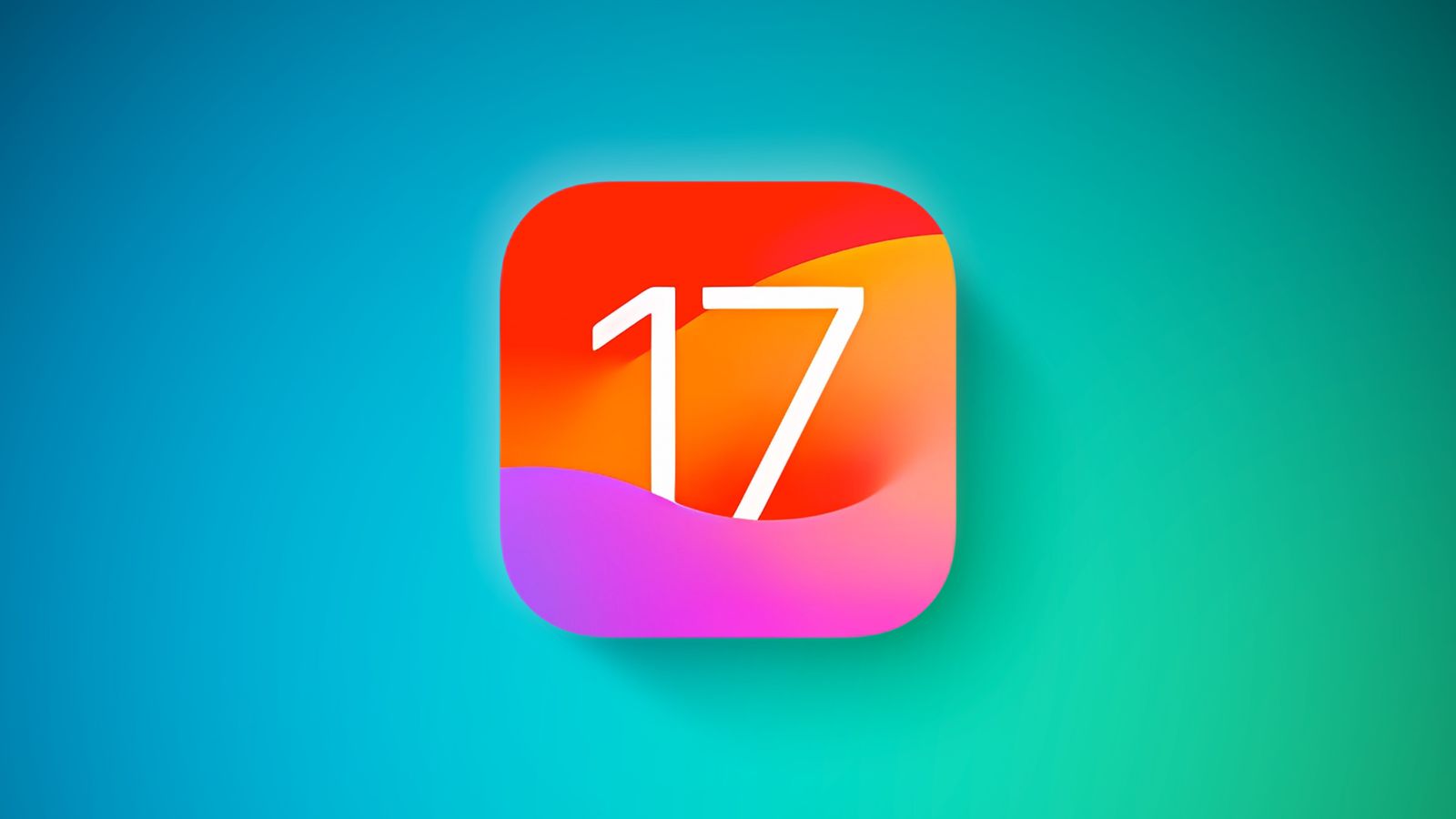
Τα προηγούμενα χρόνια, όταν η Apple ανακοίνωσε μια σημαντική νέα ενημέρωση λειτουργικού συστήματος, το πρώτο κύμα beta ήταν επίσημα διαθέσιμο για λήψη μόνο εάν ήταν κάποιος συνδρομητής που πληρώνει το Πρόγραμμα προγραμματιστών της Apple, το οποίο κοστίζει 99 $ ετησίως. Στη συνέχεια, οι δημόσιες beta γίνονται διαθέσιμες σε χρήστες που είναι εγγεγραμμένοι στο Πρόγραμμα Δημόσιου Beta της Apple μετά από καθυστέρηση μερικών ημερών ή εβδομάδων μετά την κυκλοφορία της έκδοσης beta για προγραμματιστές. Ωστόσο, φέτος δεν χρειάζεται να περιμένετε τη δημόσια beta για να είστε από τους πρώτους που θα δοκιμάσουν το iOS 17.
Σε μια απροσδόκητη αλλαγή για το 2023, οποιοσδήποτε συνδέεται στον ιστότοπο του λογαριασμού προγραμματιστή της Apple με το Apple ID του έχει επίσης πρόσβαση σε εκδόσεις beta προγραμματιστών, ακόμα κι αν δεν είναι μέλος του Προγράμματος προγραμματιστών της Apple που πληρώνει. Αυτό σημαίνει ότι οποιοσδήποτε με Apple ID μπορεί να κατεβάσει και να εγκαταστήσει τις beta iOS 17, iPadOS 17 και macOS Sonoma χωρίς να περιμένει την κυκλοφορία των δημοσίων beta.
Πρέπει να εγκαταστήσω την iOS 17 Developer Beta;
Πριν κάνετε λήψη της ενημέρωσης, αξίζει να σημειωθεί ότι η Apple δεν συνιστά την εγκατάσταση του iOS 17 Beta στο κύριο iPhone σας, επομένως εάν έχετε δευτερεύουσα συσκευή, χρησιμοποιήστε τη. Αυτό είναι λογισμικό beta, πράγμα που σημαίνει ότι συχνά εμφανίζονται σφάλματα και ζητήματα που μπορούν να εμποδίσουν τη σωστή λειτουργία του λογισμικού ή να προκαλέσουν άλλα προβλήματα.
Έχοντας υπόψη αυτήν την προειδοποίηση, τα παρακάτω βήματα σάς δείχνουν πώς να αποκτήσετε τις beta του iOS 17 στο iPhone σας. Λάβετε υπόψη ότι το iOS 17 είναι συμβατό με το iPhone XS και νεότερο, πράγμα που σημαίνει ότι η υποστήριξη έχει διακοπεί για τα iPhone 8, iPhone 8 Plus και iPhone X. Φροντίστε να δημιουργήσετε αντίγραφα ασφαλείας της συσκευής σας iOS πριν εγκαταστήσετε το λογισμικό χρησιμοποιώντας τη μέθοδο που περιγράφεται εδώ. Διαφορετικά, δεν θα μπορείτε να επιστρέψετε στο iOS 16 εάν τα πράγματα πάνε στραβά.
Πώς να κατεβάσετε την iOS 17 Developer Beta
Από τη στιγμή, η επιλογή λήψης και εγκατάστασης του iOS 17 Developer Beta είναι επίσης διαθέσιμη για χρήστες που έχουν εγγραφεί προηγουμένως στο Πρόγραμμα Λογισμικού Beta της Apple, και ωστόσο το πρόγραμμα υποτίθεται επίσημα ότι είναι μόνο για Public Beta. Αυτό υποδηλώνει ότι η επιλογή είναι σφάλμα και η Apple πιθανότατα θα την αφαιρέσει. Αλλά μέχρι να συμβεί αυτό, εάν είστε εγγεγραμμένος για να λαμβάνετε Δημόσια Beta, μπορείτε να μεταβείτε στο βήμα 6.
- Ανοίξτε το Safari στο iPhone σας και επισκεφτείτε το developer.apple.com.
- Πατήστε το εικονίδιο μενού στην επάνω αριστερή γωνία της σελίδας και, στη συνέχεια, πατήστε Λογαριασμός.
- Στην ενότητα “Σύνδεση Apple Developer”, εισαγάγετε και υποβάλετε το Apple ID και τον κωδικό πρόσβασής σας χρησιμοποιώντας τα κουμπιά βέλους και, στη συνέχεια, εισαγάγετε τον κωδικό ελέγχου ταυτότητας δύο παραγόντων που αποστέλλεται στις συσκευές σας.
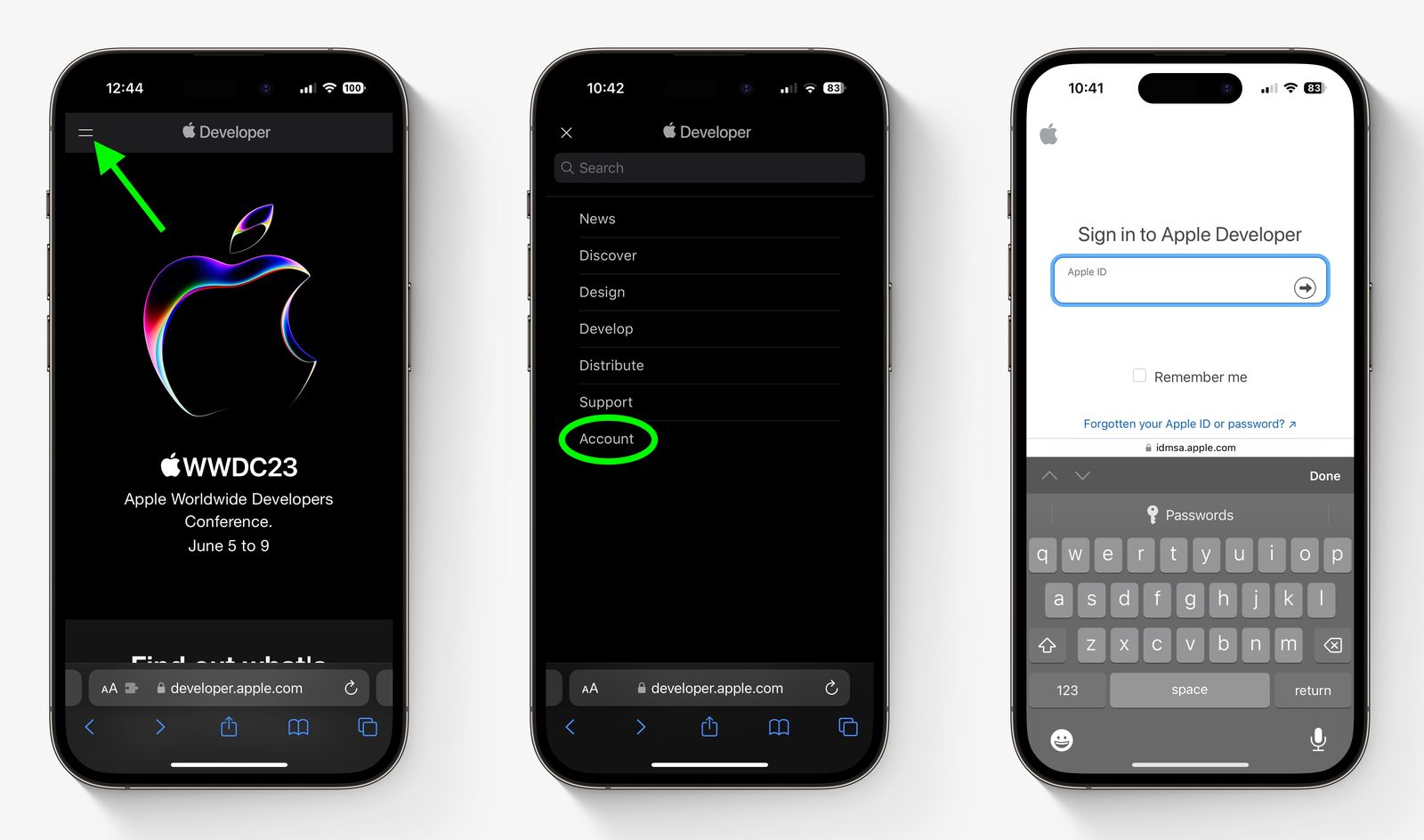
- Πατήστε ξανά το εικονίδιο του μενού πάνω αριστερά και μετά πατήστε Λογαριασμός.
- Αποδεχτείτε τους νομικούς όρους της Συμφωνίας προγραμματιστών Apple κάνοντας κύλιση προς τα κάτω στη σελίδα, επιλέγοντας το πλαίσιο και πατώντας Συμφωνώ.
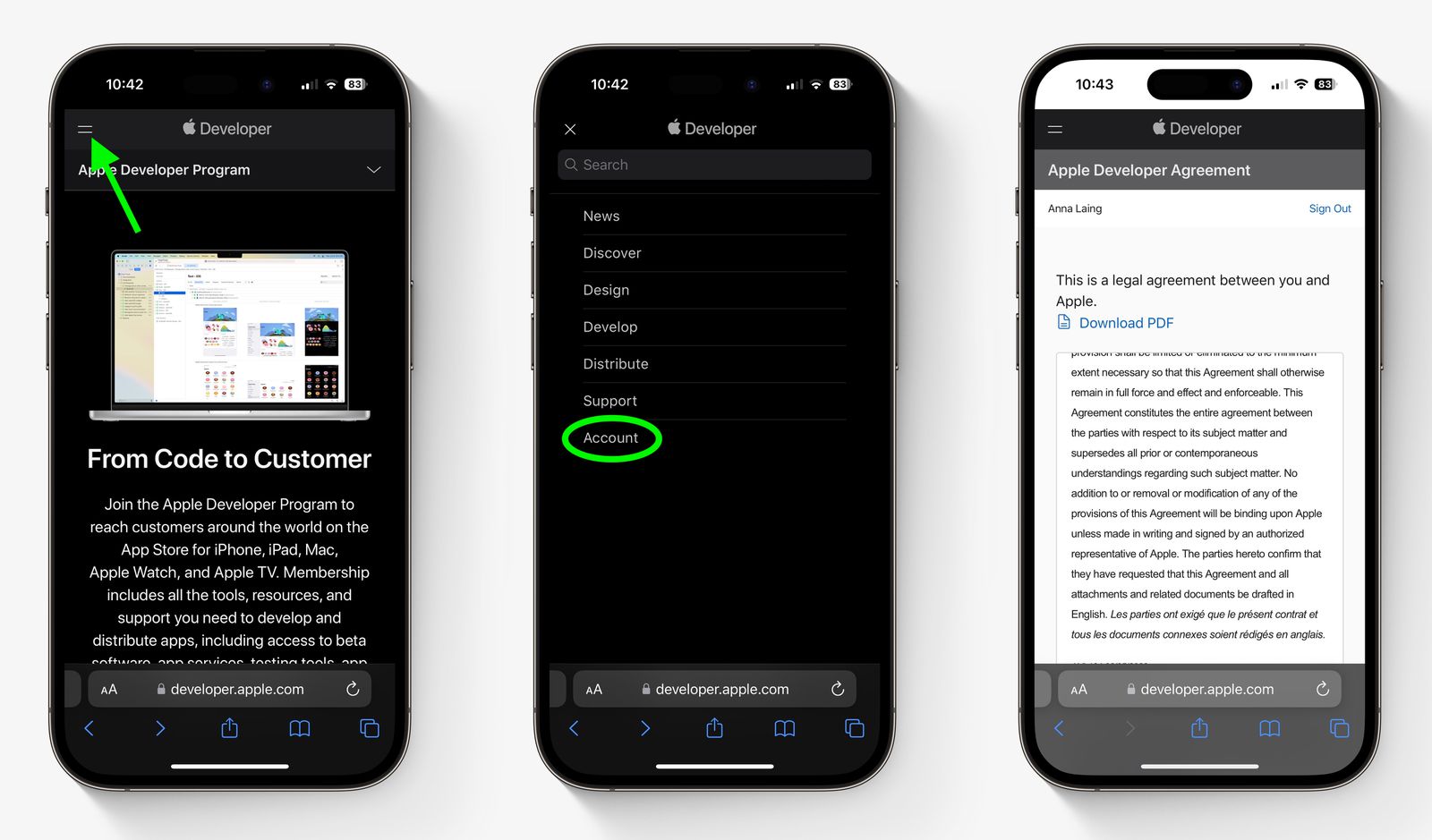
- Βεβαιωθείτε ότι το iPhone σας εκτελεί iOS 16.4 ή νεότερη έκδοση μεταβαίνοντας στις Ρυθμίσεις -> Γενικά -> Ενημέρωση λογισμικού. Εάν είναι, και μόλις ολοκληρώσατε τα βήματα 1-5 για να καταχωρίσετε έναν λογαριασμό προγραμματιστή, επανεκκινήστε το iPhone σας. Εάν δεν είναι, κατεβάστε και εγκαταστήστε την πιο πρόσφατη ενημέρωση στη συσκευή σας και, στη συνέχεια, περιμένετε να γίνει επανεκκίνηση.
- Τώρα επιστρέψτε στις Ρυθμίσεις -> Γενικά -> Ενημέρωση λογισμικού.
- Πατήστε Ενημερώσεις Beta. Εάν δεν βλέπετε την επιλογή, δοκιμάστε να απενεργοποιήσετε τη Λήψη ενημερώσεων iOS (Αυτόματες ενημερώσεις -> Λήψη ενημερώσεων iOS) και, στη συνέχεια, πατήστε Πίσω και θα εμφανιστεί.
- Επιλέξτε iOS 17 Developer Beta στη λίστα και, στη συνέχεια, πατήστε Πίσω.
- Περιμένετε έως ότου η οθόνη Ενημέρωση λογισμικού θα ελέγξει τους διακομιστές της Apple.
- Όταν εμφανιστεί το iOS 17 Developer Beta, πατήστε Λήψη και εγκατάσταση και, στη συνέχεια, ακολουθήστε τις οδηγίες και περιμένετε να ολοκληρωθεί η εγκατάσταση.
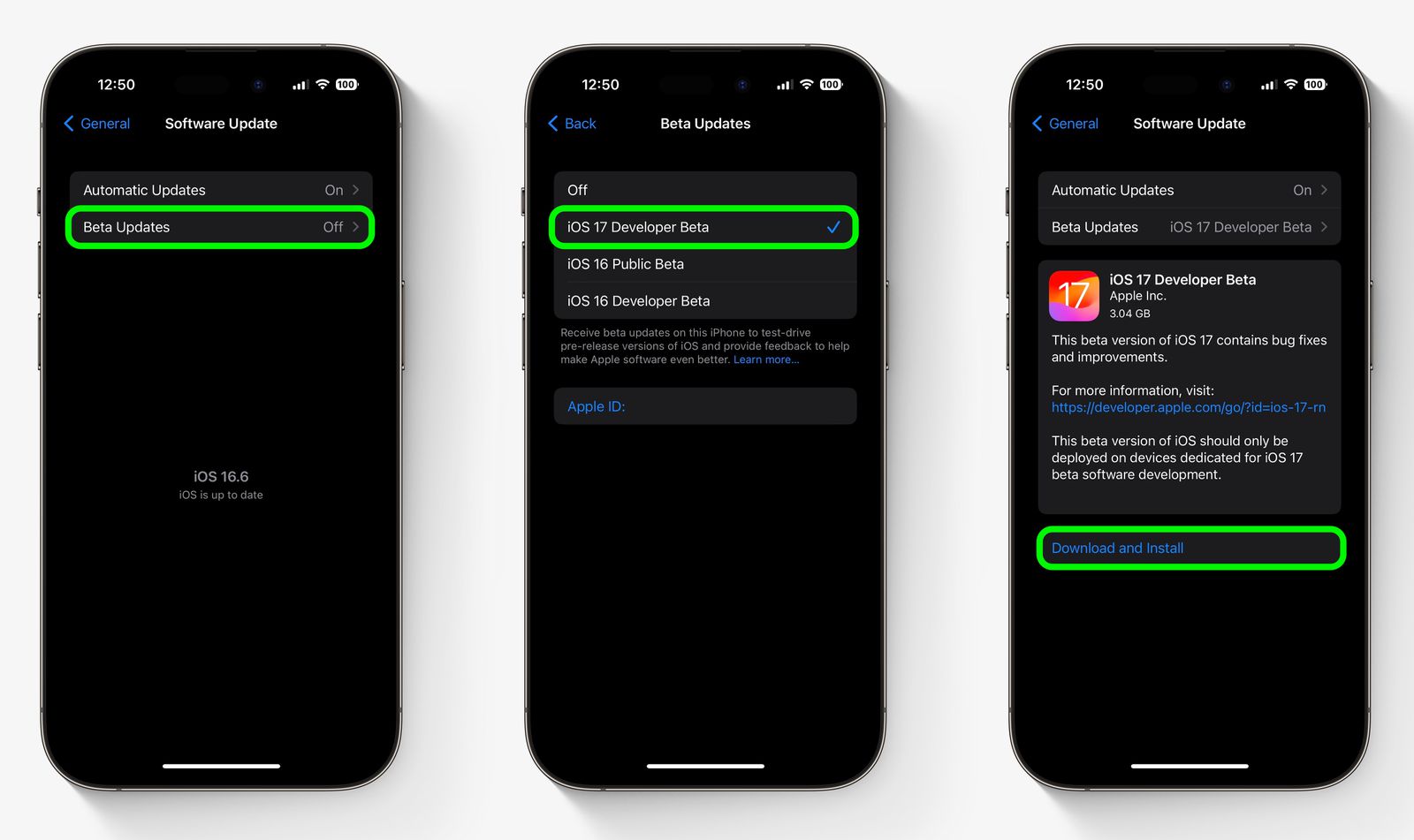
| Ακολουθήστε το AppleWorldHellas στο Google News για να ενημερώνεστε άμεσα για όλα τα νέα άρθρα! Όσοι χρησιμοποιείτε υπηρεσία RSS (π.χ. Feedly), μπορείτε να προσθέσετε το AppleWorldHellas στη λίστα σας με αντιγραφή και επικόλληση της διεύθυνσης https://appleworldhellas.com/feed. Ακολουθήστε επίσης το AppleWorldHellas.com σε Facebook, Twitter, Instagram, και YouTube |
















